別のコースの課題や小テストなどの活動をコピーする
別のコースに設置した課題や小テストなどの活動のコピーには、『インポート』という機能を使用します。
フォーラムのインポートについては制限がありますので、下記(2)をご確認の上、インポートを行ってください。
(1)別のコースの活動をインポートする
①GCplazaにログイン後、「インポート先」のコースに入ってください。
②画面左の管理ブロックにある「インポート」をクリックします。
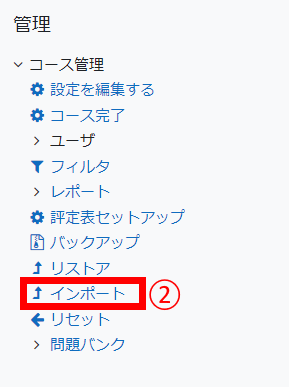
③登録されているコースの一覧が表示されます。
④インポート元のコースを選択してください。表示されているコースの一覧にインポート元のコースが無い場合は、検索ボックスでコース名を入力し、検索してください。
⑤インポート元のコースを選択したら、「続ける」ボタンをクリックしてください。
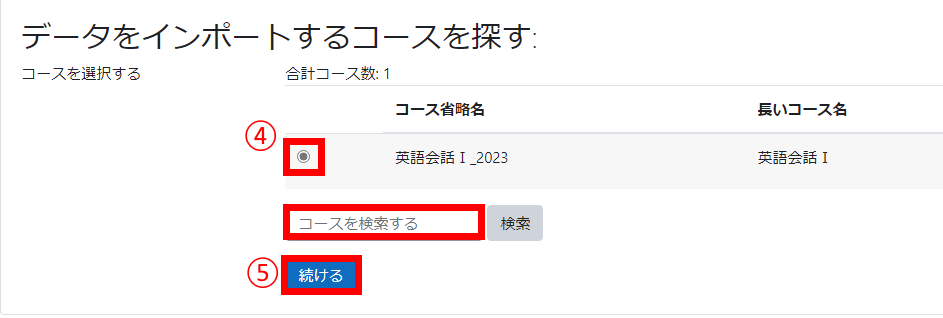
⑥バックアップ設定画面で全ての項目にチェックが入った状態が表示されます。全てのチェックを外さずそのままで、「次へ」ボタンをクリックします。
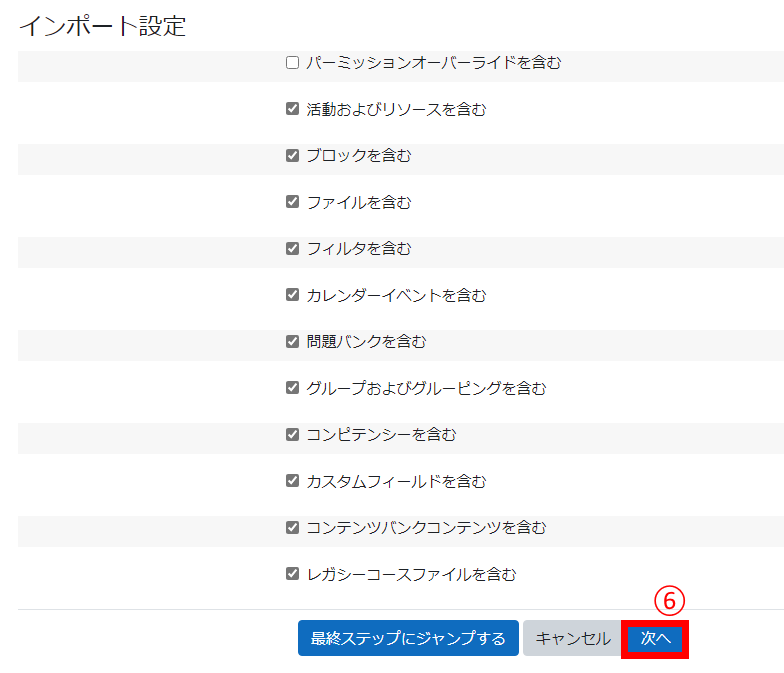
⑦インポートしたい活動を選択します。
a.「アナウンスメント」横のチェックは外してください
※外し忘れると、インポート先のコースアナウンスメントが2つ設置されることになります。
b.インポートしたい活動が設置されていないトピック名の右横のチェックを外してください。
※チェックを外すと、そのトピック内の活動は全てインポートの対象外となります。
c.インポートしたい活動にのみチェックが入るように、インポートしない活動のチェックを外してください。
d.インポートしたい活動にのみチェックが入った状態になったら、画面右下の「次へ」ボタンをクリックしてください。
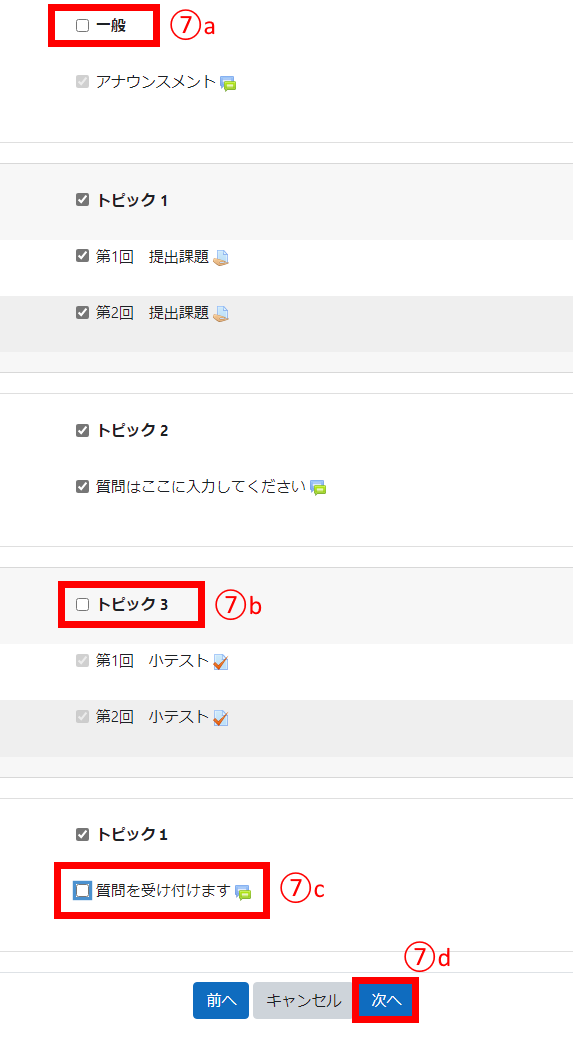
⑧バックアップ設定画面が表示されるので、インポートする対象に間違いがないか確認し、「インポートを実行する」をクリックしてください。
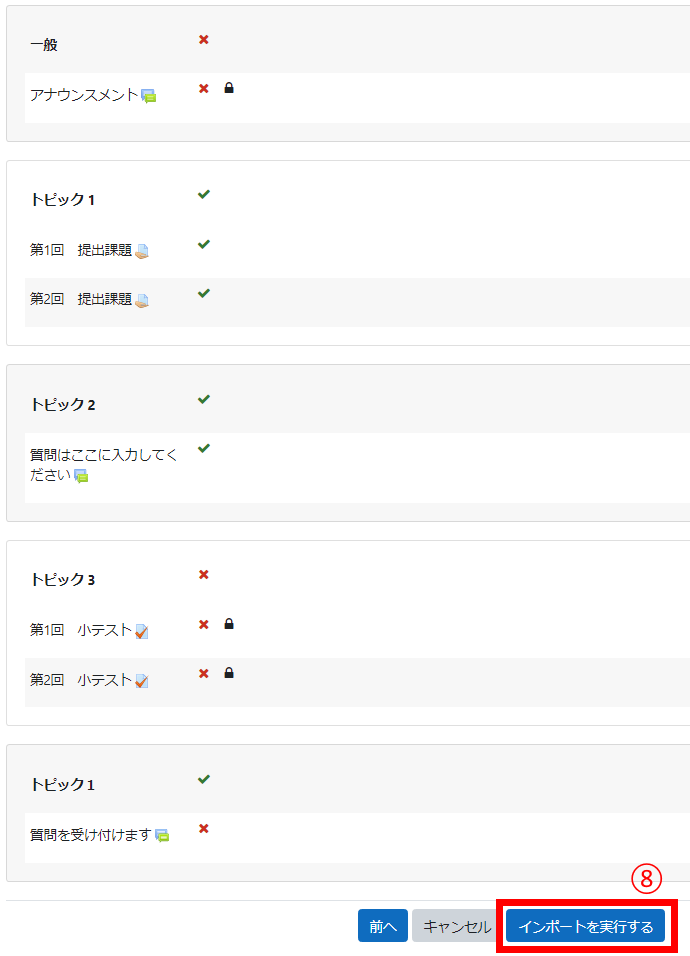
⑨インポートした活動は、インポート元のコースで設置されていたトピックと同じ位置にあるトピックに設置されます。
例えば、インポート元のコースで上から2番目のトピックにあった活動をインポートした場合、インポート先のコースでも上から2番目のトピックに設置されます。
(2)フォーラムをインポートする際の注意点
フォーラムはインポートすることはできますが、フォーラム内のディスカッショントピックやそれに対する返信はインポート出来ませんので、インポート先で改めてディスカッショントピックを作成する必要があります。